Options HELiOS : Imprimer / Convertir
Options HELiOS > Imprimer / Convertir
Cette rubrique vous permet de configurer le comportement de l’impression en ce qui concerne de la fenêtre de dialogue pour l'impression des documents.
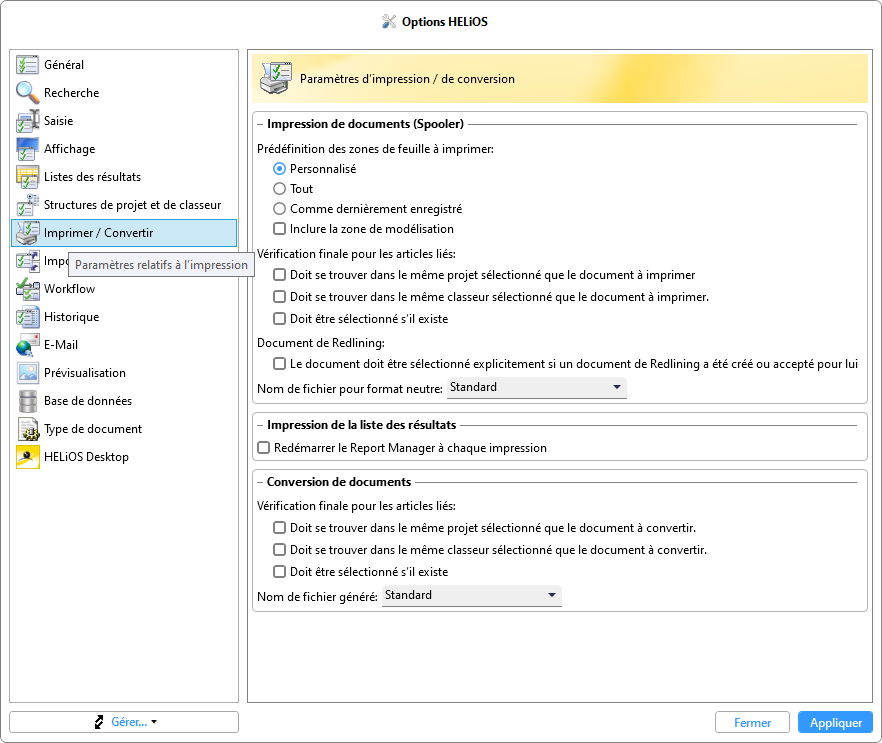
Impression des documents (Spooler)
Options HELiOS > Imprimer
Ces paramètres se rapportent à la fenêtre de dialogue d'impression des documents via le Spooler.
Imprimer immédiatement sans ouvrir un dialogue si la saisie est non ambiguë : si cette case est cochée, aucune fenêtre de dialogue étendue avec des options supplémentaires ne sera affichée si toutes les données concernant le document sont claires.
En d'autres termes, si le document n'a pas été attribué à un classeur particulier qui devrait être spécifié pour l'impression, la fenêtre de dialogue d'impression sera ignorée et le travail d'impression sera immédiatement transmis à HELiOS Spooler.
En ce qui concerne les projets, si tous les autres paramètres sont sans ambiguïté :
-
Si un document est attribué à un ou plusieurs projets et que la liste des résultats contient la colonne "Projet", la fenêtre de dialogue s'ouvrira.
-
Si un document est attribué à un ou plusieurs projets et que la liste des résultats ne contient pas l'indication du projet, la fenêtre de dialogue ne s'ouvre pas et l'impression se fait indépendamment au projet.
Prédéfinition des zones de feuille à imprimer :
- Proposer la sélection d'une zone de feuille : une sélection des vues sera proposée dans la fenêtre d'impression. Dès qu'il existe plusieurs vues, vous devez en sélectionner dans la fenêtre au moins une pour chaque document.
- Tout : si cette option a été choisie, toutes les vues d'un document seront imprimées ; il n'y aura pas d'options de sélection.
- Comme dernièrement enregistré : Cette option permet d'ignorer la sélection et d'imprimer l'état actuel de la scène CAO.
-
L'option supplémentaire Inclure la zone de modélisation a sa raison d'être si vous travaillez avec un système de CAO (tel que HiCAD ou AutoCAD) qui fait une distinction entre la zone de modélisation et la zone de dessin. Si cette option n'est pas activée, toutes les zones de feuille du dessin sont transférées lorsque les travaux d'impression sont transférés au Report Manager. Si cette option est cochée, la zone de la modélisation est également transférée.
Vérification ultérieure pour les articles liés :
- Doit se trouver dans le même projet sélectionné que le document à imprimer : si cette case a été cochée, le travail d'impression ne peut être envoyé que si le document et le ou les article(s) lié(s) sont attribués au même projet.
- Doit se trouver dans le même classeur sélectionné que le document à imprimer : le travail d'impression ne peut être envoyé que si le document et le ou les article(s) lié(s) sont attribués au même classeur.
- Doit être sélectionné s'il existe: si un ou plusieurs articles liés existent pour le document, au moins l'un d'entre eux doit être attribué à la tâche d'impression pour que celle-ci puisse être envoyée.
Document de Redlining :
- Le document doit être sélectionné explicitement si un document de Redlining a été créé ou accepté pour lui : dans certains cas, vous ne souhaitez pas que les documents contenant des documents de Redlining créés ou acceptés soient imprimés. Si vous cochez cette case, les documents de Redlining dans le dialogue d'impression seront signalés comme tels, seront exclus de l'impression et ne seront imprimés qu'après leur sélection explicite.
Nom de fichier pour format neutre :
-
Vous pouvez paramétrer ici une attribution d'attribut prédéfinie qui intervient lors de la génération du nom de fichier pour son exportation au format neutre.
Si d'autres mappings d'attributs ont été créés en plus du paramétrage standard, vous pouvez en sélectionner un dans le menu déroulant :

Un clic sur Gérer... ouvre la fenêtre de dialogue de l'Attribution d'attributs pour la génération des noms de fichiers.
![]() Ces paramètres ne s'appliquent qu'en cas d'une impression dans un fichier, par exemple en cas de génération de PDF via le Spooler.
Ces paramètres ne s'appliquent qu'en cas d'une impression dans un fichier, par exemple en cas de génération de PDF via le Spooler.
Impression de la liste des résultats
Options HELiOS > Imprimer
Si la case Redémarrer le Report Manager à chaque impression a été cochée, une nouvelle fenêtre du gestionnaire de rapports sera ouverte pour chaque tâche d'impression (la fenêtre déjà ouverte restera ouverte) ; sinon, la liste des résultats sera transmise à un gestionnaire de rapports déjà ouvert pour l'impression (les données précédentes seront écrasées) ou, si aucun gestionnaire de rapports n'a encore été ouvert, un gestionnaire de rapports sera lancé.
Conversion de documents
Les trois cases sous Vérification finale pour les articles liés vous permettent de vous assurer que les critères suivants sont individuellement remplis en les cochant respectivement pour le transfert des articles liés :
- Doit se trouver dans le même projet sélectionné que le document à convertir
- Doit se trouver dans le même classeur sélectionné que le document à convertir
- Doit être sélectionné s'il existe
Dans le menu déroulant à côté de Nom de fichier généré, vous pouvez également paramétrer une attribution d'attribut pour la conversion, de manière analogue à l'exportation de formats neutres via le Spooler (voir ci-dessus).
Un clic sur Gérer... ouvre la fenêtre de dialogue des Attributions d'attributs pour la génération des noms de fichiers permettant de créer de nouveaux mappings ou de modifier des mappings existants.

HELiOS Desktop • Liens • Saisie en série de documents • Importer/Exporter des documents
